Introducción
Los comerciantes saben cuánto trabajo duro y creatividad se necesita para construir y ejecutar un negocio exitoso. tienda de comercio electrónico. Un fallo técnico o ataque cibernetico puede socavar rápidamente las largas horas dedicadas al desarrollo de backend y al diseño de escaparates.
Las copias de seguridad periódicas permiten a los comerciantes mantener registros confiables a largo plazo y son esenciales práctica de seguridad de comercio electrónico.
Descubra cómo hacer una copia de seguridad y restaurar su tienda Magento 2 y evitar una pérdida devastadora de datos y reputación.

Métodos de copia de seguridad de Magento 2
El sistema de copia de seguridad incorporado en Magento 2 ha quedado obsoleto a partir de las versiones 2.1.16, 2.2.7y 2.3.0. Aunque la función de copia de seguridad está desactivada de forma predeterminada, aún es posible crear copias de seguridad utilizando el administrador de Magento o la línea de comandos.
Nota: Si todavía está usando Magento 1, descubra cómo planificar y completar un migración de Magento 1 a Magento 2.
Es probable que las futuras versiones de Magento 2 descontinúen y eliminen la función de copia de seguridad. Realizar copias de seguridad manuales o usar un sistema o extensión de terceros se convertirá en el método principal para realizar copias de seguridad de una tienda Magento.
Hacer una copia de seguridad mediante el panel de administración
Para hacer una copia de seguridad de la configuración del sistema, almacenar medios y bases de datos en Magento 2:
1. Acceda al administrador de Magento.
2. Abre el Tiendas .
3. Seleccionar Configuración.
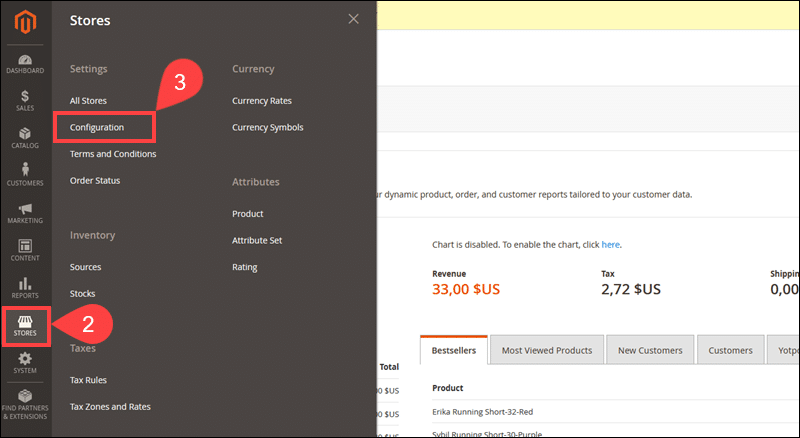
4. Abre el Avanzado desplegable y haga clic Administración.
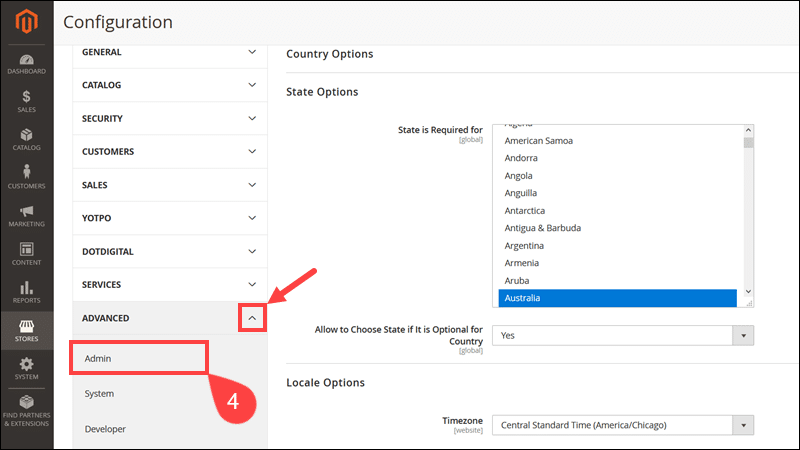
4. Ampliar la Avanzado desplegable.
5. Hacer clic en System.
6. Abierto Configuración de copia de seguridad.
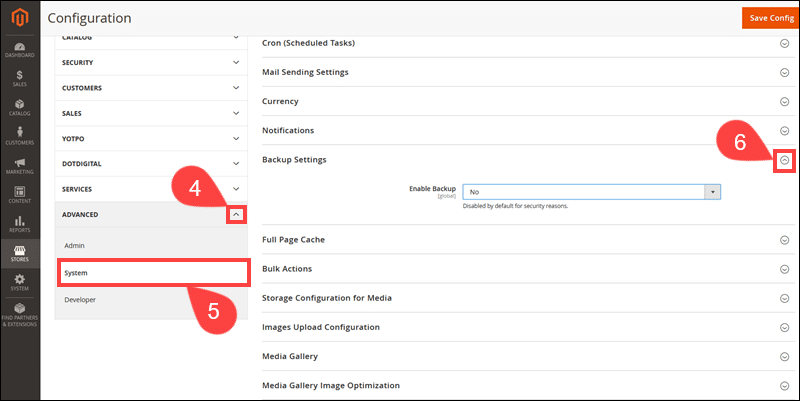
7. Selecciona el Habilitar copia de seguridad opción de Sí.
8. (Opcional) Utilice el Habilitar copia de seguridad programada sección para definir los parámetros para las copias de seguridad periódicas y automatizadas.
9. Hacer clic en Guardar configuración Para aplicar la configuración.
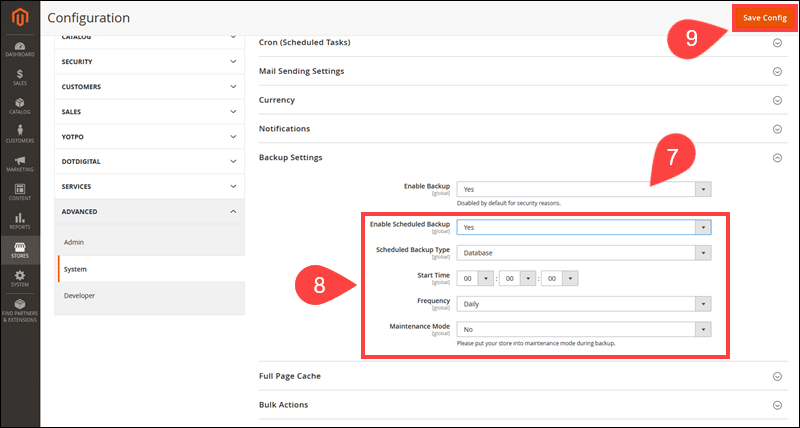
10. Navegue hasta Sistema.
11. Hacer clic en Copias de seguridad.
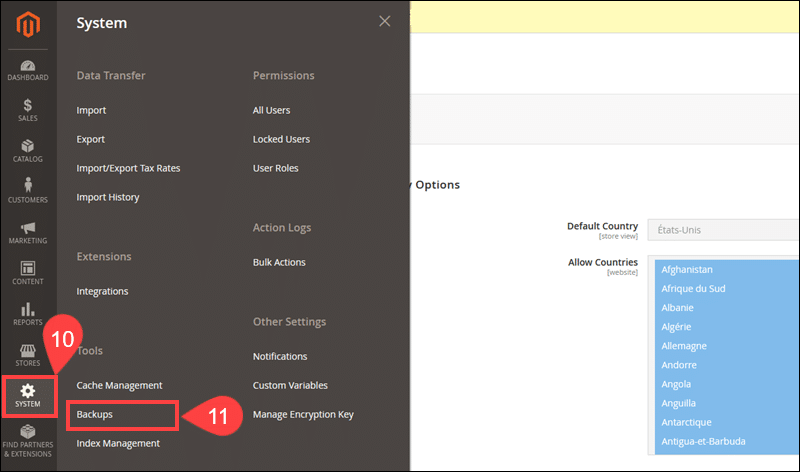
12. Seleccione el tipo de copia de seguridad que desee crear. Las opciones disponibles incluyen:
- Sistema de copia de seguridad - Cree una copia de seguridad del sistema de archivos y la base de datos, con la opción de incluir el directorio de medios.
- Copia de seguridad de base de datos y medios - Realice una copia de seguridad de la base de datos y del directorio de medios.
- Base de datos de copia de seguridad - Copia de seguridad de toda la base de datos.
El Copias de seguridad El menú contiene una lista de búsquedas de copias de seguridad existentes. La lista es invaluable cuando actualizando Magento a una versión más reciente.
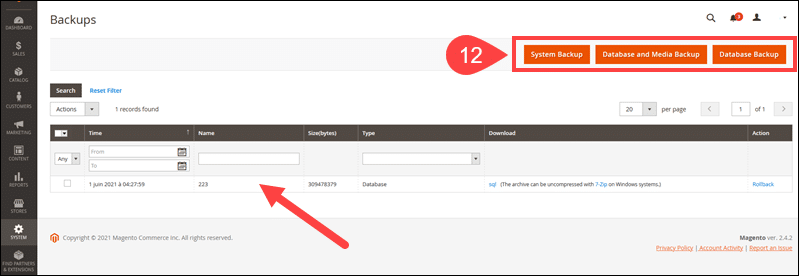
13. Entrar a Nombre de la copia de seguridad.
14. Marque la casilla para poner la tienda en Mantenimiento modo durante el proceso de copia de seguridad. El estado de la tienda volverá al Producción modo automáticamente una vez que se completa la copia de seguridad.
15. Hacer clic en Ok para comenzar la copia de seguridad
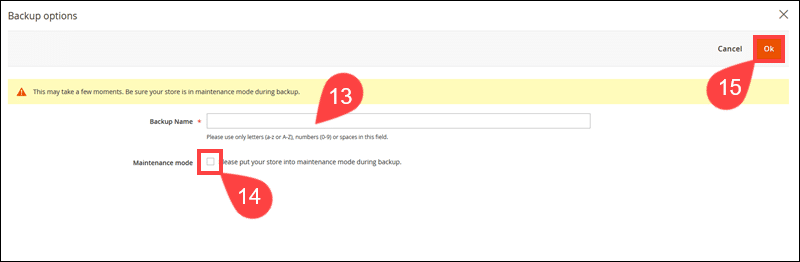
Una vez completado el proceso, revise la lista en el Copias de seguridad página para confirmar si el archivo de respaldo está disponible.
Copia de seguridad a través de la línea de comandos
Para crear una copia de seguridad desde la línea de comandos, acceda al directorio raíz de la tienda y habilite la función de copia de seguridad de Magento:
php bin/magento config:set system/backup/functionality_enabled 1El sistema confirma que la función de copia de seguridad está activa.

El sistema de copia de seguridad incorporado permite a los usuarios crear 3 tipos de copias de seguridad.
Base de datos de respaldo
Acceda al directorio raíz de Magento y haga una copia de seguridad de la base de datos de Magento:
php bin/magento setup:backup --dbLa salida contiene la ruta completa y el nombre del archivo de respaldo.

El Mantenimiento El modo se habilita al inicio del proceso y vuelve al Producción modo una vez que se complete la copia de seguridad.
Copia de seguridad de archivos multimedia
Haga una copia de seguridad del pub / medios directorio usando el siguiente comando:
php bin/magento setup:backup --mediaDe forma predeterminada, los archivos de copia de seguridad de medios se almacenan como archivos comprimidos en el /var/backups/timestamp_filesystem_media.tgz directorio.
Copia de seguridad del sistema de archivos
Utilice el siguiente comando para hacer una copia de seguridad del sistema de archivos de Magento:
php bin/magento setup:backup --codeEl comando no hace una copia de seguridad del contenido del pub / estático y var directorios. Las copias de seguridad del sistema de archivos se almacenan comprimidas marca de tiempo_sistema de archivos.tgz archivos en el var / backups / directorio.
Realizar copia de seguridad manualmente
Para hacer una copia de seguridad de los archivos del servidor de Magento manualmente:
1. Acceda al servidor usando cPanel o un preferido FTP Client.
2. Localice el public_html directorio y descargar los archivos del sitio web localmente.
3. Seleccionar phpMyAdmin existentes Bases de datos .
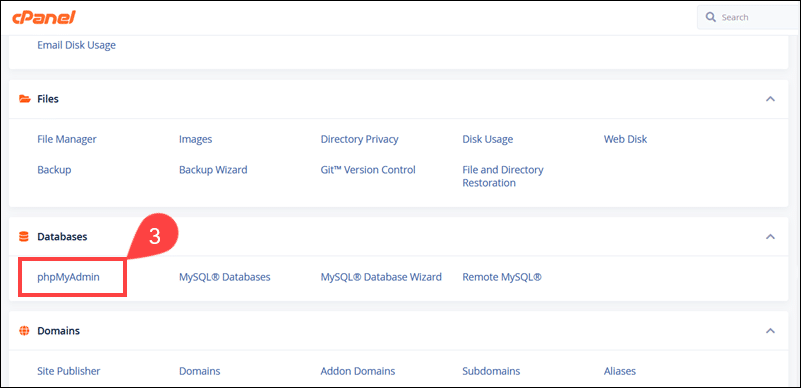
4. Acceda a la base de datos de Magento y haga clic en Exportar.
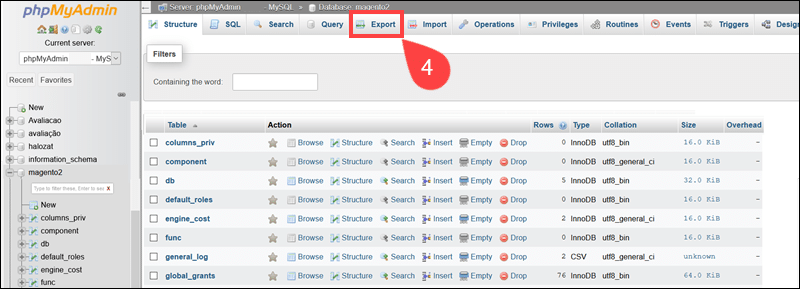
5. Elegir el Búsqueda Método de exportación.
6. Seleccione el formato del archivo, por ejemplo, SQL
7. Hacer clic en Go para exportar el archivo SQL.
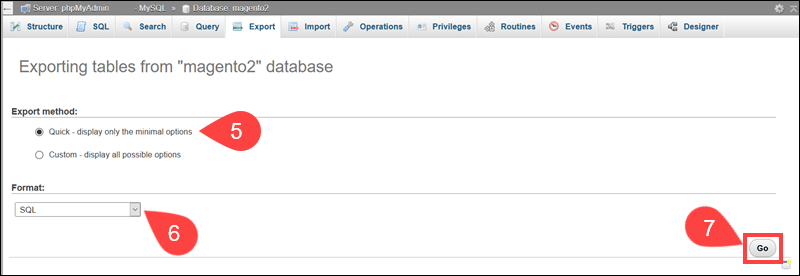
Cree varias copias de seguridad y almacene de forma segura los archivos en varias ubicaciones.
Copia de seguridad de restauración de Magento 2 (reversión)
Una copia de seguridad permite a los comerciantes devolver su tienda a un estado guardado anteriormente. El proceso de reversión debe llevarse a cabo de manera eficiente, sin un tiempo de inactividad excesivo y una pérdida mínima de datos.
Restaurar a través del Panel de administración
Para revertir la tienda de Magento usando el panel de administración:
1. Acceda al administrador de Magento.
2. Abre el System .
3. Seleccionar Copias de seguridad.
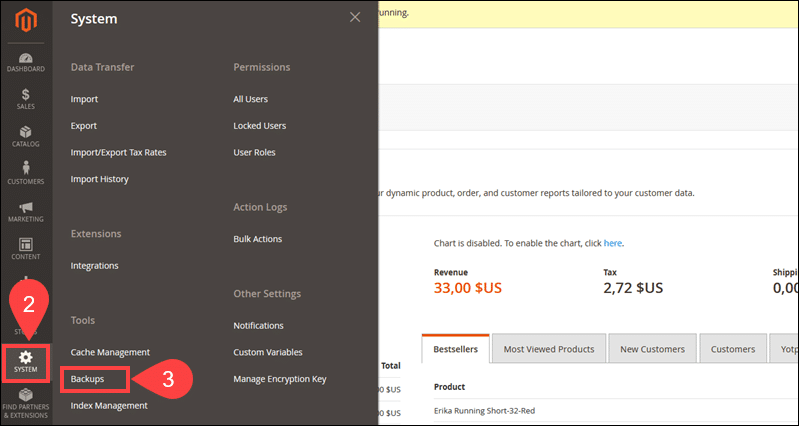
4. Busque la copia de seguridad en la lista y haga clic en el correspondiente Rollback .
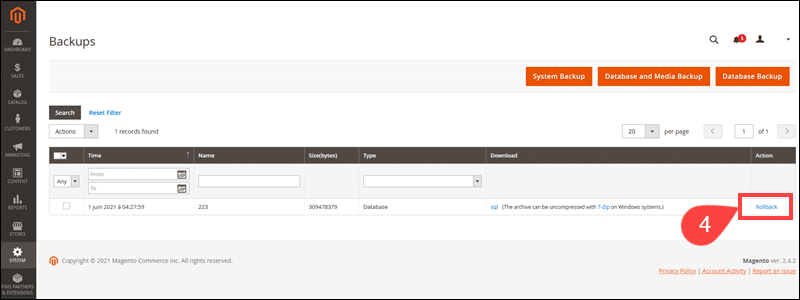
5. Una advertencia del sistema explica que todos los datos creados después de la copia de seguridad se borrarán. Hacer clic Ok para proceder.
6. Ingrese al Magento Contraseña de usuario.
7. Marque la casilla para habilitar la Mantenimiento modo durante la reversión.
8. Hacer clic en Ok para revertir la tienda de Magento.
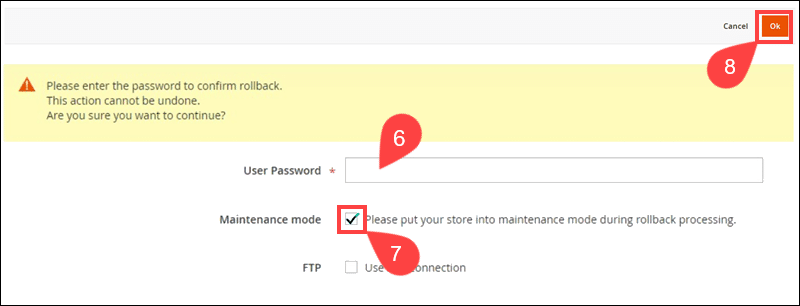
El tiempo que tarda el sistema en completar el proceso depende del tamaño del archivo de copia de seguridad.
Restaurar a través de la línea de comandos
Para restaurar un archivo de respaldo usando la línea de comando:
1. Acceda al directorio raíz de Magento y recupere una lista de las copias de seguridad existentes:
php bin/magento info:backups:listLa lista muestra el nombre y el tipo del archivo de respaldo.

2. El comando para revertir a un archivo de copia de seguridad específico depende del tipo de copia de seguridad.
Para restaurar las copias de seguridad del sistema de archivos:
php bin/magento setup:rollback -c filenamePara restaurar copias de seguridad de archivos multimedia:
php bin/magento setup:rollback -m filenamePara restaurar las copias de seguridad de la base de datos:
php bin/magento setup:rollback -d filenamePor ejemplo, el siguiente comando revierte la copia de seguridad de la base de datos existente:
php bin/magento setup:rollback -d 1622558078_db.sqlParticipar y para continuar con la reversión y conservar el archivo de copia de seguridad.
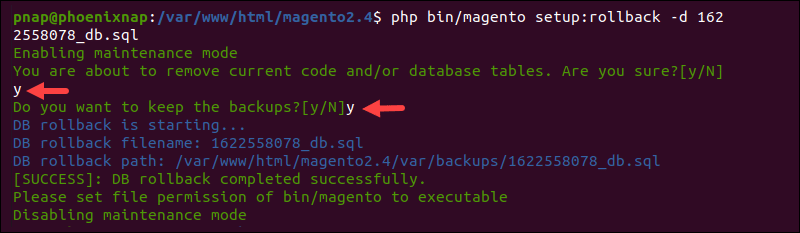
El comando ejecuta la reversión y habilita y deshabilita automáticamente la Mantenimiento modo durante el proceso.
Conclusión
Ahora puede hacer una copia de seguridad y restaurar su tienda Magento 2 eligiendo entre tres métodos distintos.
Las tiendas que no realizan copias de seguridad de sus datos con regularidad tienen muchas menos probabilidades de recuperarse después de un ataque o un problema técnico importante. Intente programar y automatizar las tareas de copia de seguridad para asegurarse de que sus copias de seguridad estén siempre actualizadas.
